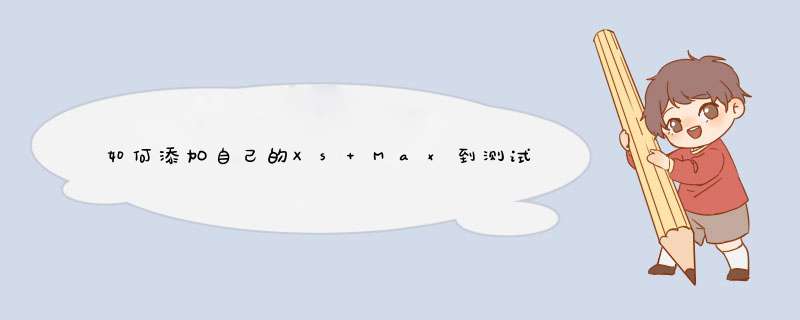
xcode->target-->general-->Automatically manage signing-->build Done!
查看测试设备就会有你的设备 https://developer.apple.com/account/
要在苹果的开发者测试设备中添加你的设备 https://developer.apple.com/account/
首先要知道你要添加设备的UDID
不幸的是,您无法再使用iTunes方法获取iPhone XS和iPhone XS Max UDID。对于较旧的iPhone型号,您可以使用以下步骤获取UDID:
将iPhone连接到Mac或Windows PC并启动iTunes。在iTunes中,单击顶部的iPhone图标,然后导航到“ 摘要” 选项卡。单击 序列号 标签,直到它更改为UDID,这将显示 标识符字段 和40十六进制字符UDID。按Command + C(Windows用户 - Ctrl + C)将UDID复制到剪贴板。
但我们找到了一种方法来查找iPhone XS和iPhone XS Max UDID,这并不是很简单。我们不确定这是不是一个错误,但似乎很奇怪,Apple会错过这样的东西。因此,在Apple修复此问题之前,至少在Mac上如何找到iPhone XS和iPhone XS Max UDID:
打开苹果Certificates, Identifiers &Profiles页面https://developer.apple.com/account/overview.action
选择左侧“Devices”选项下的“All”,之后点击右侧“+”按钮,添加新设备
输入设备的名称和UDID。UDID指的是设备的唯一设备识别符。可以通过XCode查看设备UDID,点击“Continue”按钮后完成添加新设备的 *** 作。
选择左侧“Provisioning Profiles”选项下的“All”,之后点击右侧“+”按钮,添加新描述文件
因为只是安装开发版本,所以选择iOS App Development一项,然后点击“Continue”
选择APP ID
选择开发证书
选择刚刚添加的设备
输入描述文件的的名称
下载描述文件
双击描述文件,就可安装该描述文件
欢迎分享,转载请注明来源:内存溢出

 微信扫一扫
微信扫一扫
 支付宝扫一扫
支付宝扫一扫
评论列表(0条)